Sep 01, 2025 • Via : Foto/Video/Audio Lösung • Bewährte Lösungen
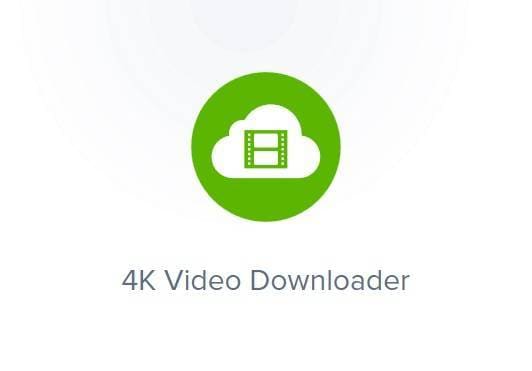
4K Video Downloader ist ein beliebtes Download-Tool, das von Millionen Nutzern verwendet wird. Wenn plötzlich beim Download, zum Beispiel eines Videos von YouTube, ein Fehler auftritt, liegt es entweder daran, dass YouTube nicht erreichbar ist (sehr unwahrscheinlich) oder an der von Ihnen verwendeten Version des 4K Video Downloaders (sehr wahrscheinlich). Dieser Beitrag behandelt die verschiedenen Fehlermeldungen der 4K Video Downloader-Software und mögliche Lösungen zur Behebung dieser Fehler.
Teil 1. Welche 4K Video Downloader-Fehler können auftreten?
Nutzer des 4K Video Downloaders haben verschiedene Arten von Fehlern gemeldet. Die häufigsten dieser Fehler sind:
- Download-Fehler
- Parsing-Fehler
- Absturzfehler
Download-Fehler
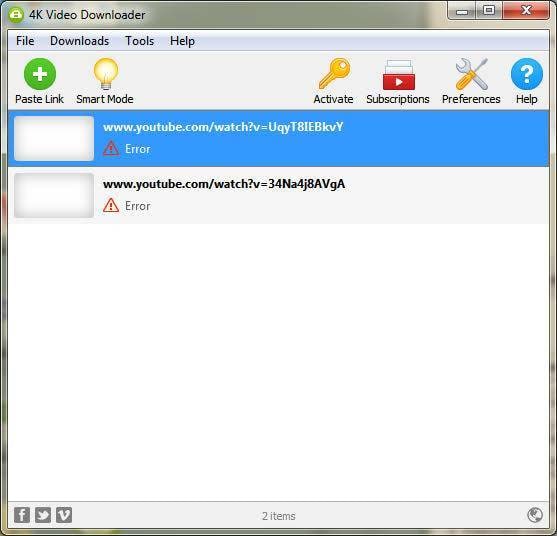
Dieser Fehler wird normalerweise durch "Fehler: Kann nicht herunterladen" in der App angezeigt.
Parsing-Fehler

Von den wichtigsten Fehlern, die vom 4k Video Downloader generiert werden, ist dies der häufigste.
Absturzfehler
Dies tritt normalerweise auf, wenn der 4k Video Downloader abstürzt. In den meisten Fällen informiert Ihr Betriebssystem Sie über den Absturz und gibt möglicherweise weitere Details dazu an.
Teil 2. 4K Downloader kann nicht herunterladen – Fehler beheben
4k Video Downloader benötigt eine aktive Internetverbindung, um das Video herunterladen zu können. Wenn dieser Fehler auftritt, überprüfen Sie zunächst Ihre Internetverbindung, da 4k Video Downloader ohne aktive Internetverbindung nicht funktioniert. Wenn Sie bestätigt haben, dass Ihr Gerät ordnungsgemäß mit dem Internet verbunden ist, der 4k Downloader jedoch immer noch keine Videos herunterladen kann, versuchen Sie Folgendes:
- Stellen Sie sicher, dass keine Firewall die 4k Video Downloader Software am Internetzugang hindert.
Firewalls und Antivirus-Programme blockieren aus verschiedenen Gründen häufig Apps, die Daten aus dem Internet senden oder herunterladen – zu Ihrem Schutz. Wenn Sie eine aktive Firewall haben, öffnen Sie diese und stellen Sie sicher, dass 4k Video Downloader nicht vom Internetzugang ausgeschlossen ist.
- Starten Sie Ihren Computer (Administratorkonto) neu und versuchen Sie es erneut.
Falls Sie 4k Video Downloader gerade erst installiert haben, müssen Sie Ihr Gerät möglicherweise neu starten, bevor die App richtig initialisiert werden kann.
- Schließen Sie andere laufende Anwendungen (wenn nötig).
Falls auf Ihrem Gerät andere Videoprogramme laufen, von denen Sie glauben, dass sie mit dieser App interferieren könnten, schließen Sie diese.
- Überprüfen Sie Ihren Speicher auf freien Platz.
Dies ist möglicherweise auf den ersten Blick nicht ersichtlich, aber Videos werden nicht gespeichert, wenn nicht genügend Speicherplatz auf Ihrem Gerät vorhanden ist. Sie können den Speicherplatz Ihres Geräts mit jedem guten Dateimanager anzeigen.
- Ändern Sie das Download-Verzeichnis.
Möglicherweise verhindert Ihr Betriebssystem, dass 4k auf das festgelegte Download-Verzeichnis/ziel zugreift. Das Ändern dieses Speicherorts (d. h. wo heruntergeladene Videos gespeichert werden) kann diesen Fehler beheben.
- Ändern Sie Ihre YouTube-Einstellungen im Falle einer IP-Sperre.
In diesem Fall, wenn Sie es nicht über Ihre Datenschutzeinstellungen beheben können, sollten Sie einen Proxy-Wechsel in Erwägung ziehen (bei gesperrten Videos).
- Stellen Sie sicher, dass die YouTube-Playlist auf Öffentlich und nicht auf Privat eingestellt ist.
Wenn Sie keine Videos herunterladen können oder der Download abrupt bei 99 % oder an einer anderen Stelle abbricht, verwenden Sie die folgende Anleitung zur Fehlerbehebung.
Schritte zur Behebung des Problems „Video wird nur zu 99 % heruntergeladen“ mit Recoverit Video Repair
Mediaplayer können in der Regel keine Dateien abspielen, die nicht vollständig heruntergeladen wurden, und behandeln sie als beschädigt. Wenn der 4K Video Downloader Ihr Video nur zu 99 % heruntergeladen hat, kann das Tool Wondershare Repairit Video Repair möglicherweise die Dateien reparieren.
Bitte befolgen Sie die unten aufgeführten Schritte, um Ihre Videodatei zu reparieren, falls sie nicht vollständig heruntergeladen wurde.
Schritt 1: Laden Sie das Wondershare Repairit Video Repair Tool herunter und installieren Sie es (falls noch nicht auf Ihrem Gerät vorhanden).
Laden Sie die App herunter und installieren Sie sie, falls Sie sie noch nicht installiert haben.
Schritt 2: Starten Sie Wondershare Repairit Video Repair.
Klicken Sie auf das während der Installation erstellte Symbol, um die Software zu starten, oder suchen Sie danach. Unter Mac OS: Gehen Sie zu "Finder", dann "Programme" und dann zu "Wondershare Repairit", um die App zu finden und zu starten.
Schritt 3: Nach dem Starten der Software öffnen Sie den Speicherort der beschädigten Videodatei und ziehen das/die Video(s) von dort auf die Oberfläche der Software. Damit beginnt der Reparaturprozess der Videodatei(en).

Schritt 4: Wählen Sie alle Videos aus, die Sie reparieren möchten, aus der Liste der hinzugefügten Videos aus und warten Sie, bis der Reparaturprozess abgeschlossen ist.

Sie können den Fortschritt der Videoreparatur an der Fortschrittsleiste (bei den einzelnen Videos) verfolgen.
Sobald der Vorgang abgeschlossen ist, können Sie eine Vorschau anzeigen.

Die obigen Schritte gelten für den Schnellreparatur-Modus von Wondershare Repairit.
Falls der Schnellreparatur-Modus Ihr Video nicht behoben hat, versuchen Sie den erweiterten Reparaturmodus, der von Recoverit angeboten wird. Klicken Sie auf „Erweiterte Reparatur“, das in Rot hinter der Datei angezeigt wird.

Folgen Sie diesen Schritten:
Schritt 1: Laden Sie die Videodatei erneut hoch (falls erforderlich), klicken Sie auf „Erweiterte Reparatur“ und laden Sie eine funktionierende Datei hoch, die mit demselben Gerät erstellt wurde.

Schritt 2: Speichern Sie und warten Sie, bis der Reparaturvorgang abgeschlossen ist.

Das war's! Sie sollten jetzt eine funktionierende Videodatei haben!
Teil 3. 4K Downloader Absturzfehler beheben
Wenn Sie mit einem Softwareabsturz (des 4k Downloaders) konfrontiert wurden, liegt Ihr Problem höchstwahrscheinlich nicht an Ihrem Video. Softwareabstürze sind in der Regel auf einen Fehler in der Software, Fehler im Betriebssystem oder das erzwungene Schließen von Apps durch Antivirus-/Firewall-Programme zurückzuführen. Wenn der 4k Downloader abgestürzt ist, stellen Sie zunächst sicher, dass er nicht durch Ihre Firewall-/Antivirus-Software (sofern installiert) auf die schwarze Liste gesetzt wurde. Nach der Überprüfung sollten Sie Folgendes versuchen:
- Überprüfen Sie auf Updates und aktualisieren Sie den 4k Video Downloader auf die neueste verfügbare Version.
- Installieren Sie die Software neu.
- Starten Sie Ihr Gerät neu (Administrator-Modus)
- Aktivieren Sie den "Smart-Modus" in der 4K-Video-Downloader-App.
- Stellen Sie sicher, dass die Video-URL über HTTPS zugänglich ist. Falls nicht, ersetzen Sie https:// durch http://
Teil 4. Fehler beim Parsen des 4K Downloaders beheben
Dieser Fehler kann durch „Dieser Link kann nicht geparst werden...“, „Fehler. Unbekannte Seite...“, „Diese Seite wird nicht unterstützt“, „Kein Videolink kann geparst werden...“ usw. angezeigt werden.
Da dieser Fehler normalerweise darauf zurückzuführen ist, dass der 4K Downloader den bereitgestellten Link nicht parsen kann, sollten Sie überprüfen, ob der Link zugänglich ist. Bitte öffnen Sie den Link in einem funktionierenden Browser, um sicherzustellen, dass er funktioniert, bevor Sie es erneut versuchen. Wenn der Parser-Fehler weiterhin besteht, versuchen Sie bitte Folgendes:
- Stellen Sie sicher, dass keine Firewall Ihre Apps am Internetzugriff hindert.
- Starten Sie Ihr Gerät als Administrator neu.
- Aktualisieren Sie den 4K Video Downloader auf die neueste verfügbare Version.
Alles versucht und der Fehler besteht weiterhin?
Wenn Sie versucht haben, den 4K Video Downloader als Admin auszuführen, die App deinstalliert und erneut installiert haben, die App im Smart-Modus verwendet, das Download-Ziel geändert und überprüft haben, dass keine Firewall/Antivirus den Zugriff blockiert, oder alle Firewalls komplett ausgeschaltet und Ihr Gerät neu gestartet haben, den Proxy/VPN gewechselt haben, dann sollten Sie wahrscheinlich Ihr Betriebssystem aktualisieren und Ihr gesamtes Gerät auf Vireninfektionen scannen. Sie sollten auch den 4K Video Downloader über deren offizielle Website kontaktieren, um sicherzustellen, dass das Problem nicht von deren Website ausgeht und um die Website/den Server zu unterstützen, von dem Sie Videos herunterladen möchten.
Video: So lösen Sie Fehler beim 4K Video Downloader
Fazit
Der 4K Video Downloader ist ein sehr beliebtes Tool zum Herunterladen von Online-Videos, aber die auftretenden Fehler sind ärgerlich. In diesem Artikel wurden verschiedene Fehler besprochen, auf die Nutzer dieser Software stoßen können – von Download-Fehlern über Abstürze bis zu Parse-Fehlern – sowie praktikable Lösungen zur Behebung. Außerdem wurde Wondershare Repairit Video Repair als Tool empfohlen, um Videos zu reparieren, die nicht vollständig heruntergeladen wurden. Wenn die 4K-Videos gelöscht oder verloren gehen, können Sie diese gelöschten Videos wiederherstellen, indem Sie eine Video-Wiederherstellungssoftware verwenden. Das war’s für den Moment. Wir hoffen, das hat Ihnen weitergeholfen.
Foto-Themen
- Fotos wiederherstellen
- Fotos von der Nikon-Kamera retten
- Picasa-Fotos wiederherstellen
- Fotos von Panasonic-Kamera retten
- Foto-Wiederherstellung auf dem Mac
- Fotos reparieren
- Ungültiges JPEG-Foto öffnen
- PNG-Datei kann nicht geöffnet werden
- Unlesbare Bilder reparieren
- JPEG-Foto auf Mac reparieren
- Kamera-Tipps




Eleanor Reed
staff Editor